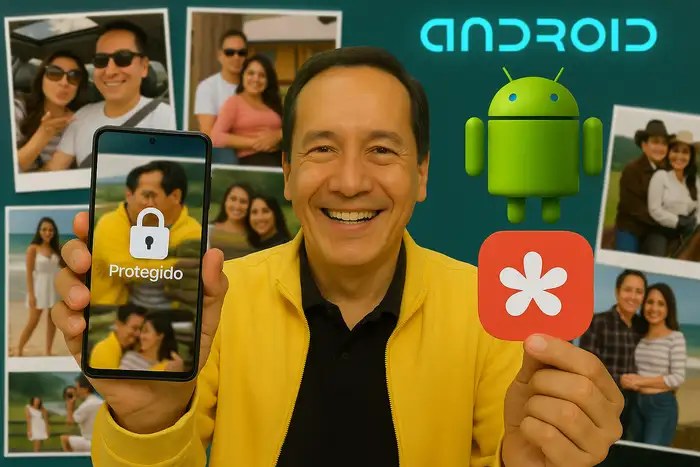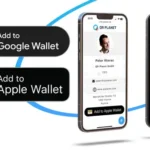Si tienes un teléfono Samsung Galaxy, probablemente ya conoces muchas de las funciones de la app Galería. Pero hay un menú oculto que la mayoría de los usuarios no ha explorado: Gallery Labs, una sección secreta que desbloquea herramientas avanzadas y opciones experimentales que pueden transformar la forma en que organizas, editas y disfrutas tus fotos.
En este artículo te explicamos qué es Gallery Labs, cómo activarlo paso a paso, y las mejores funciones ocultas que puedes aprovechar para llevar tu experiencia con la galería al siguiente nivel.
Qué es Gallery Labs y para qué sirve
Gallery Labs es un menú oculto dentro de la aplicación Galería de Samsung que permite acceder a funciones en fase de prueba. En otras palabras, es un espacio donde Samsung prueba nuevas herramientas antes de lanzarlas oficialmente al público.
Activarlo te da acceso anticipado a funciones avanzadas como:
-
Bloquear álbumes con tu huella digital.
-
-
Ver información técnica detallada (EXIF) de tus imágenes.
-
Ejecutar presentaciones con fotos seleccionadas.
-
Controlar el espacio que ocupa la papelera.
-
Añadir una pestaña de búsqueda más accesible.
Estas opciones están pensadas para usuarios que disfrutan personalizando y aprovechando al máximo su dispositivo.
⚙️ Cómo activar Gallery Labs paso a paso
Activar el menú oculto Gallery Labs es sencillo, aunque requiere seguir los pasos exactos:
-
Abre la aplicación Galería en tu teléfono Samsung Galaxy.
-
Toca el botón Menú (las tres líneas en la esquina inferior derecha).
-
Selecciona Configuración.
-
Desplázate hasta el final y entra en Acerca de la galería (About Gallery).
-
Toca el número de versión 10 veces seguidas.
-
Verás un mensaje que dice:
“[Labs] Gallery Labs is enabled.”
-
Regresa a la pantalla anterior y encontrarás el nuevo apartado Gallery Labs.
¡Listo! Ya puedes explorar todas las funciones experimentales disponibles.
1. Bloquear álbumes con contraseña o huella digital
Una de las funciones más útiles de Gallery Labs es Album Entry Locks, que te permite ocultar álbumes de fotos y videos para mantener tu privacidad.
-
Activa la opción Album Entry Locks dentro de Gallery Labs.
-
Luego, en la pestaña Álbumes, mantén presionado el álbum que deseas bloquear.
-
Pulsa en Más > Bloquear álbum.
El álbum quedará protegido con las mismas credenciales de tu pantalla de bloqueo (PIN, patrón o huella).
Para desbloquearlo, simplemente ábrelo e introduce tu método de autenticación habitual.
Ideal para mantener privadas tus fotos personales o documentos escaneados.
2. Convierte tus fotos en un archivo PDF
Con la función Save as PDF, puedes crear documentos PDF directamente desde la app Galería sin necesidad de usar otra aplicación o sitio web.
Cómo hacerlo:
-
Selecciona todas las fotos que quieres incluir.
-
Toca Crear > Guardar como PDF.
-
Elige el orden de las imágenes.
-
Espera unos segundos: tu teléfono generará un PDF automáticamente.
El archivo se abrirá en el lector de PDF de Samsung Notes, donde puedes agregar anotaciones, cambiar la vista (horizontal o vertical), y editar el documento antes de guardarlo definitivamente.
Perfecto para crear catálogos, portafolios o reportes visuales sin salir del teléfono.
3. Ver detalles EXIF avanzados de tus fotos
Por defecto, la Galería de Samsung muestra información básica de cada foto: fecha, hora, cámara, apertura y ubicación.
Pero si activas Show EXIF in Details desde Gallery Labs, obtendrás metadatos mucho más completos, como:
-
Fuente original de la imagen.
-
Fecha de modificación.
-
Versión del software del dispositivo.
-
Información técnica completa del sensor.
Para verlos, abre una foto, desliza hacia arriba y toca la flecha junto a “Información incrustada (EXIF)”.
Una herramienta excelente para fotógrafos y curiosos que quieren conocer a fondo los datos de sus imágenes.
️ 4. Crea presentaciones con fotos seleccionadas
Aunque la app Galería permite ver presentaciones automáticas de todo un álbum, con Gallery Labs puedes usar la función Slideshow with Selected Items para elegir solo ciertas fotos.
Pasos:
-
Selecciona las imágenes que quieras incluir.
-
Pulsa Más > Iniciar presentación.
Tu teléfono reproducirá solo esas fotos en una presentación personalizada.
Además, puedes guardar el slideshow como video y compartirlo fácilmente en redes sociales o por mensajería.
Una forma rápida de crear videos cortos o recuerdos familiares sin usar editores complicados.
️ 5. Ver cuánto espacio ocupa la papelera
La función Show Trash Storage Info añade un detalle muy útil: te muestra cuánto espacio está usando la papelera de la Galería.
Normalmente, los archivos eliminados se conservan por 30 días antes de borrarse de forma definitiva. Con esta opción, podrás controlar ese espacio y liberar memoria fácilmente cuando lo necesites.
Ideal si sueles quedarte sin espacio en el teléfono.
6. Añade una pestaña de búsqueda dedicada
En versiones recientes de One UI (7 o superior), puedes activar Add Search Tab, que agrega un icono de búsqueda en la parte inferior de la app, junto a las pestañas principales.
Esto evita tener que estirar el dedo hasta la esquina superior cada vez que quieras buscar una foto.
Solo activa la opción, reinicia la Galería, y verás la nueva pestaña lista para usar.
Un pequeño cambio que mejora mucho la usabilidad, especialmente en pantallas grandes.
Explora más funciones ocultas
Las seis opciones anteriores son solo una muestra. Dentro de Gallery Labs hay muchas más funciones experimentales que puedes probar y personalizar. Algunas vienen activadas por defecto; otras, puedes habilitarlas según tus preferencias.
Samsung actualiza constantemente esta sección, por lo que te recomendamos revisarla cada cierto tiempo para descubrir nuevas herramientas.
✅ Conclusión: un menú secreto que vale la pena explorar
El menú oculto Gallery Labs convierte tu app de Galería en una herramienta mucho más potente y personalizable.
Desde bloquear álbumes y crear PDFs hasta gestionar el almacenamiento o personalizar la búsqueda, estas funciones te permiten aprovechar al máximo tu teléfono Samsung Galaxy.
Si te gusta explorar las posibilidades ocultas de tu dispositivo, Gallery Labs es el mejor punto de partida.